Linux安装
约 2615 字大约 9 分钟
2025-03-02
1.1、什么是虚拟机
虚拟机指通过软件模拟的具有完整硬件系统功能的、运行在一个完全隔离环境中的完整计算机系统,在实体计算机中能够完成的工作在虚拟机中都能够实现。
1.2、VMware的简介
1.2.1、大概介绍
VMWare虚拟机软件是一个“虚拟PC”软件,它使你可以在一台机器上同时运行二个或更多系统。
1.2.2、详细介绍
VMware 是一款功能强大的桌面虚拟计算机软件,提供用户可在单一的桌面上同时运行不同的操作系统,和进行开发、测试 、部署新的应用程序的最佳解决方案。VMware可在一部实体机器上模拟完整的网络环境,以及可便于携带的虚拟机器,其更好的灵活性与先进的技术胜过了市面上其他的虚拟计算机软件。
下载 VMware Workstation Pro | CN
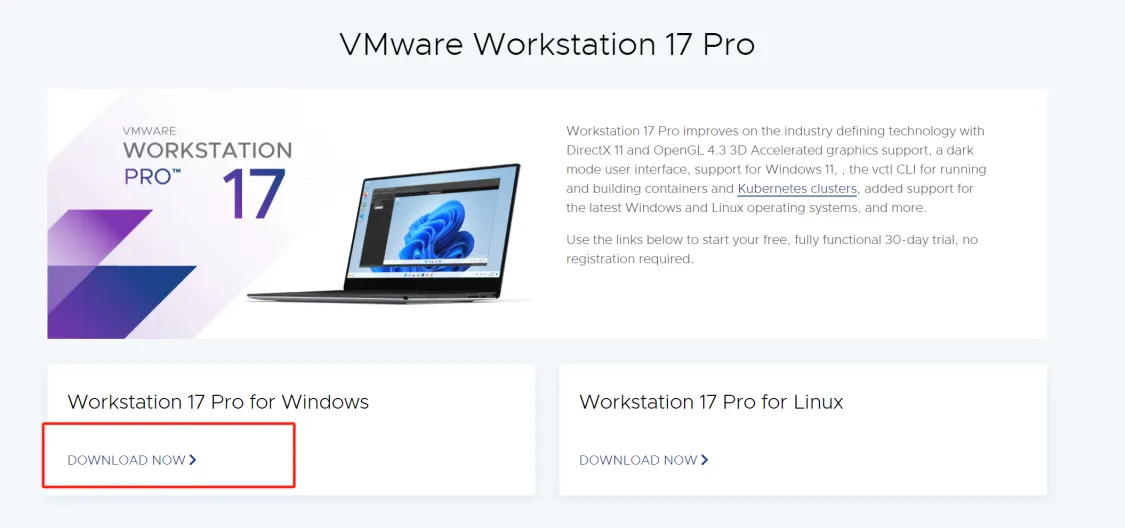

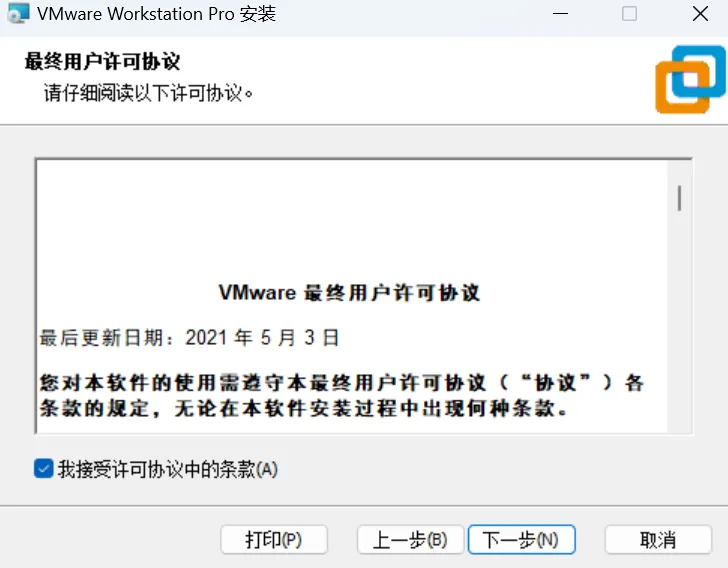
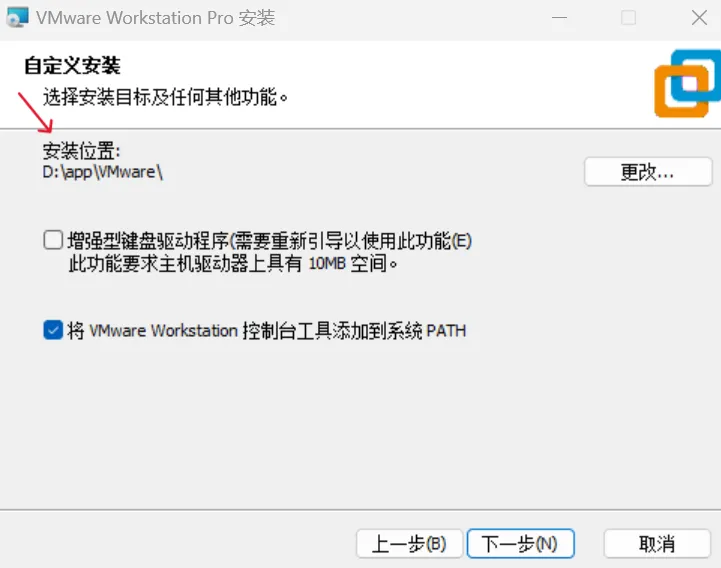
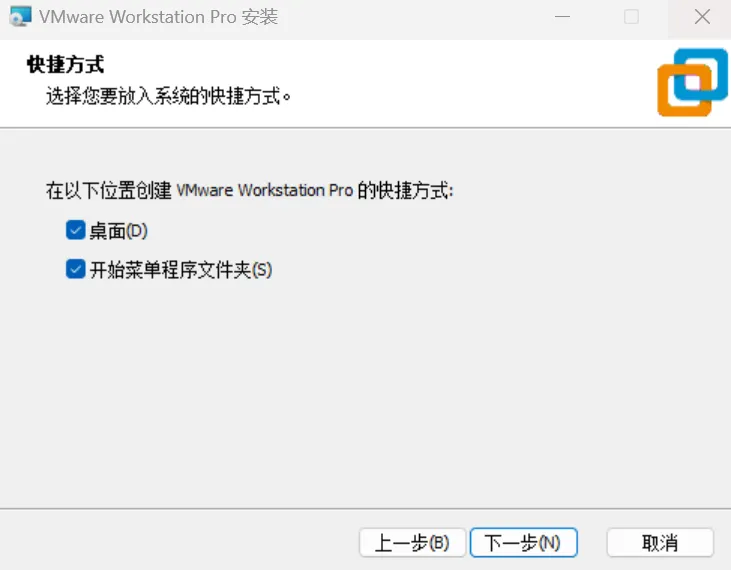
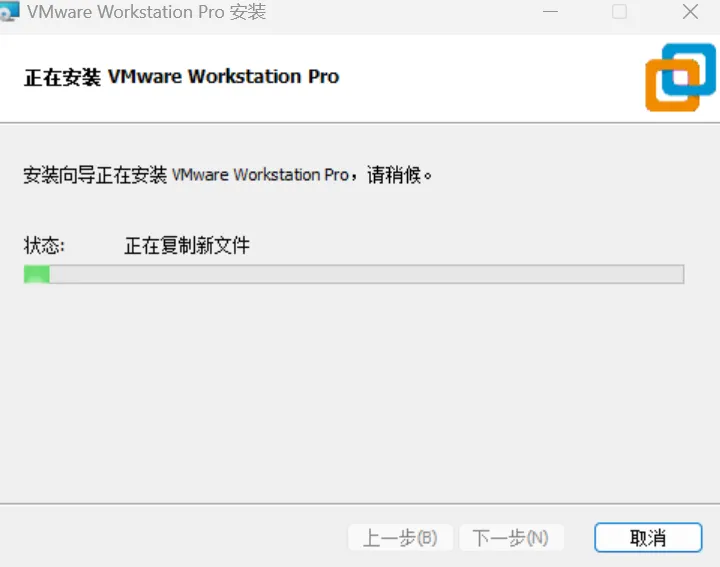
帮助菜单栏下点击输入许可证秘钥
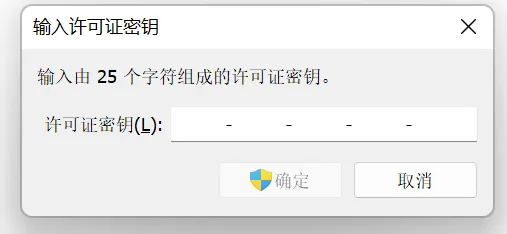
JU090-6039P-08409-8J0QH-2YR7F
ZF3R0-FHED2-M80TY-8QYGC-NPKYF
FC7D0-D1YDL-M8DXZ-CYPZE-P2AY6
ZC3TK-63GE6-481JY-WWW5T-Z7ATA
1Z0G9-67285-FZG78-ZL3Q2-234JG
4A4RR-813DK-M81A9-4U35H-06KND
NZ4RR-FTK5H-H81C1-Q30QH-1V2LA
JU090-6039P-08409-8J0QH-2YR7F
4Y09U-AJK97-089Z0-A3054-83KLA
4C21U-2KK9Q-M8130-4V2QH-CF810
MC60H-DWHD5-H80U9-6V85M-8280D
ZA30U-DXF84-4850Q-UMMXZ-W6K8F
AC590-2XW97-48EFZ-TZPQE-MYHEA
YF39K-DLFE5-H856Z-6NWZE-XQ2XD
AC15R-FNZ16-H8DWQ-WFPNV-M28E2
CZ1J8-A0D82-489LZ-ZMZQT-P3KX62,安装CentOS7
2.1
- 安装虚拟机!
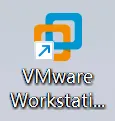
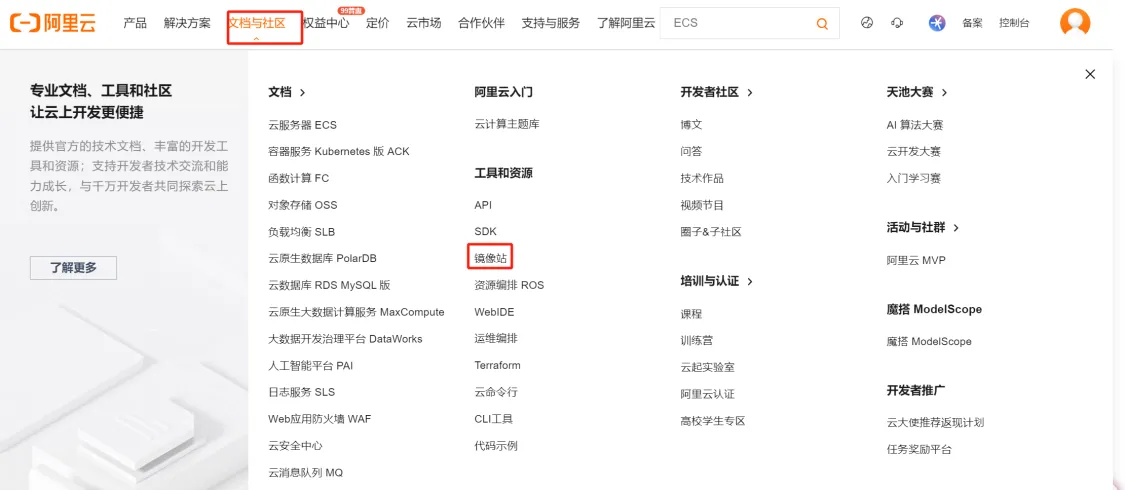
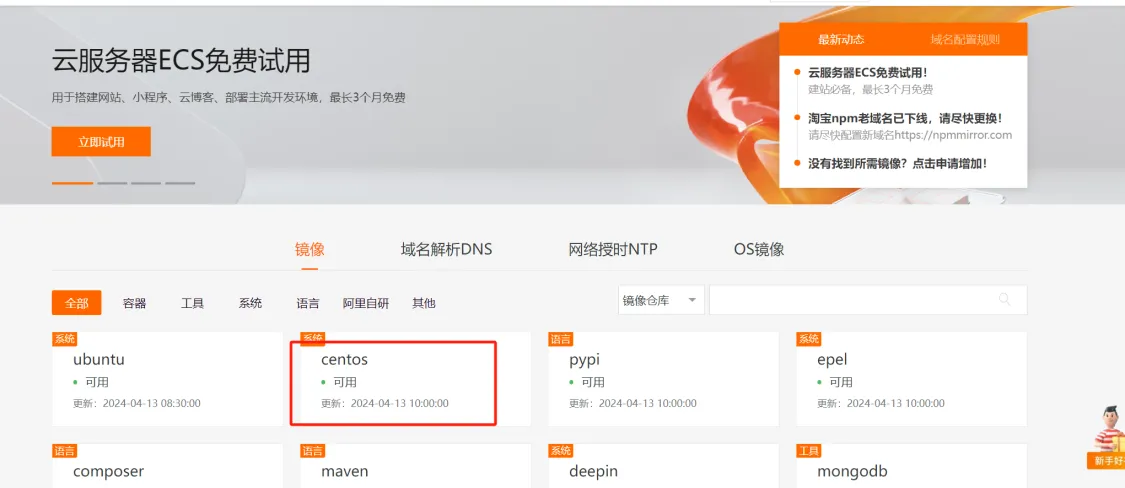
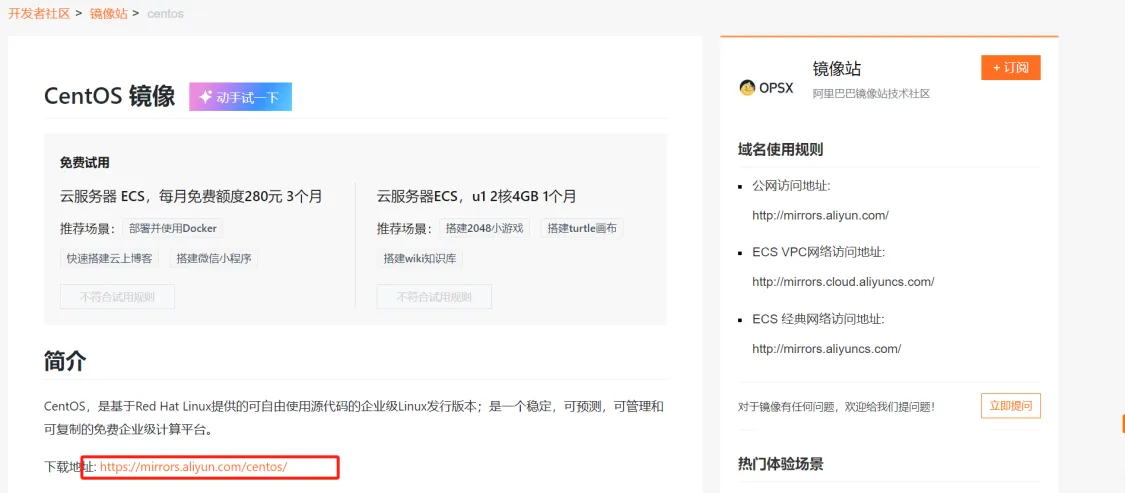
选择版本
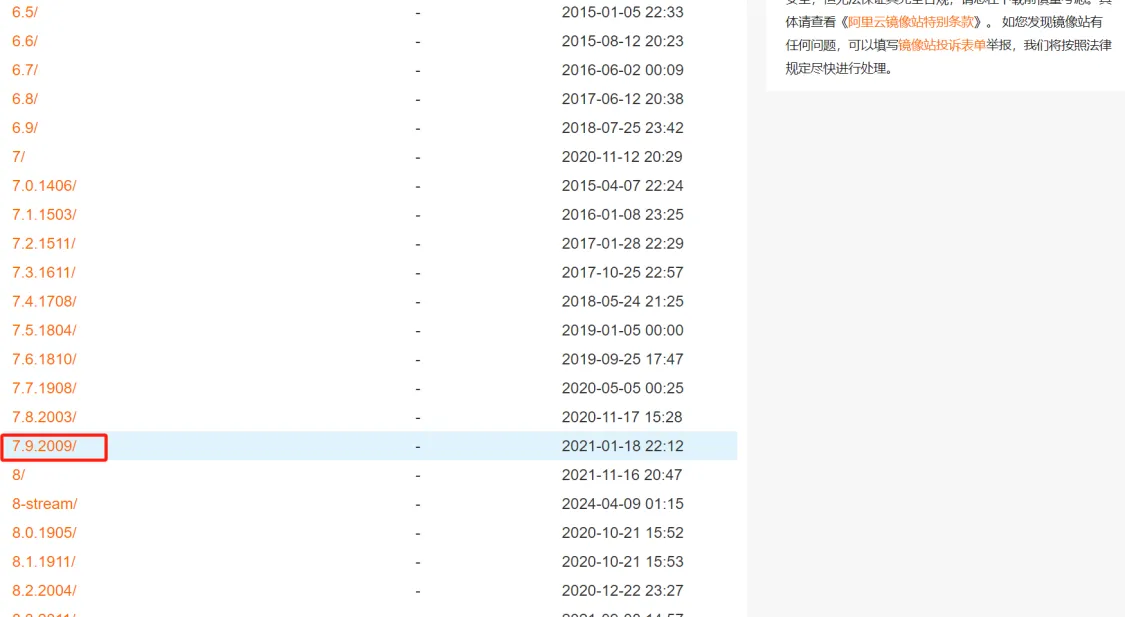
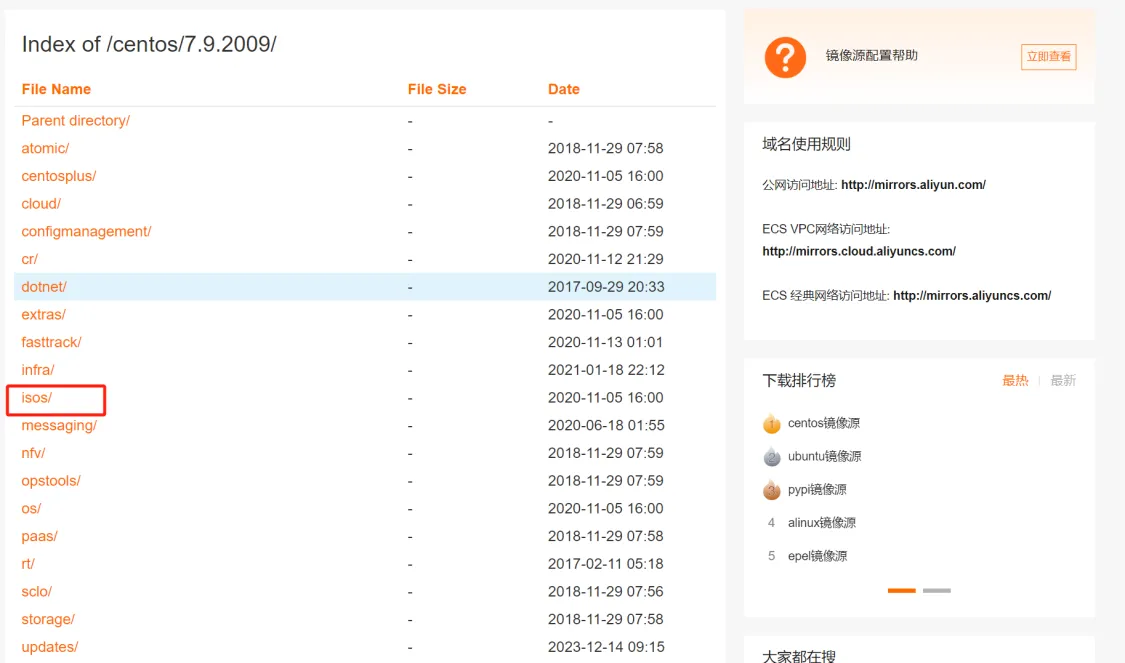
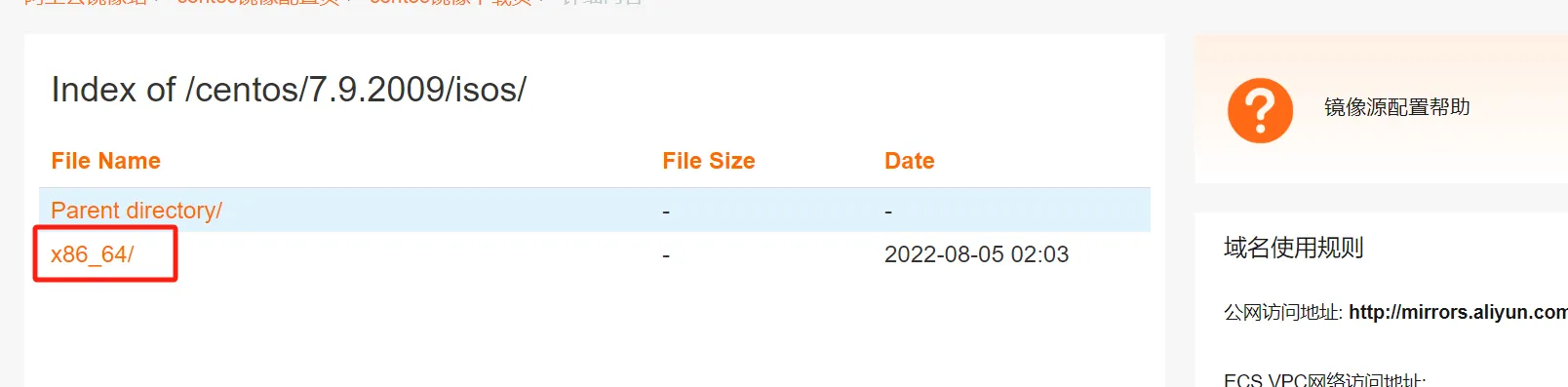
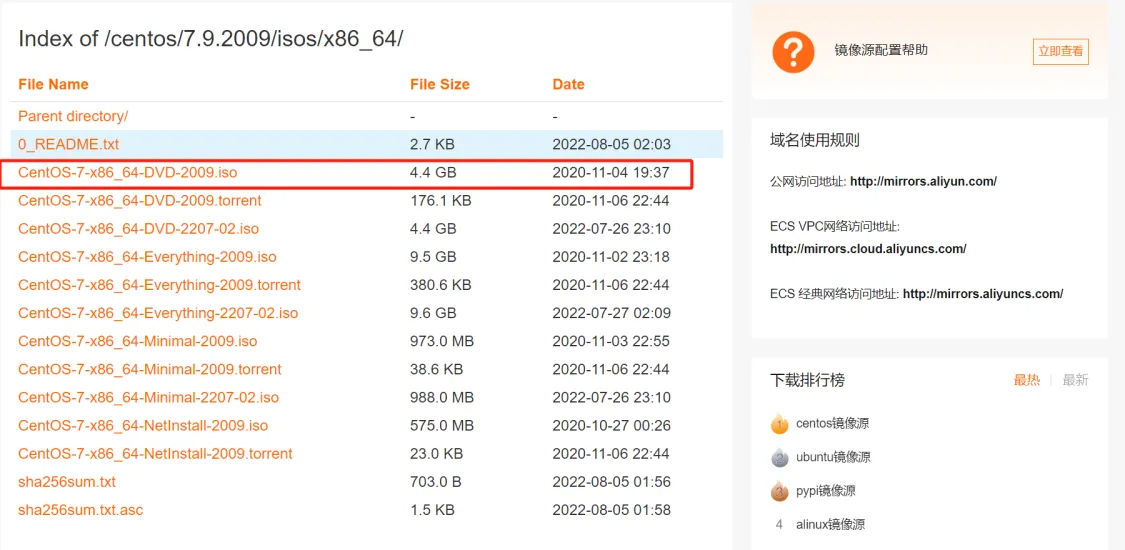
2.2
[WMware](https://so.csdn.net/so/search?q=WMware&spm=1001.2101.3001.7020)- 打开虚拟机
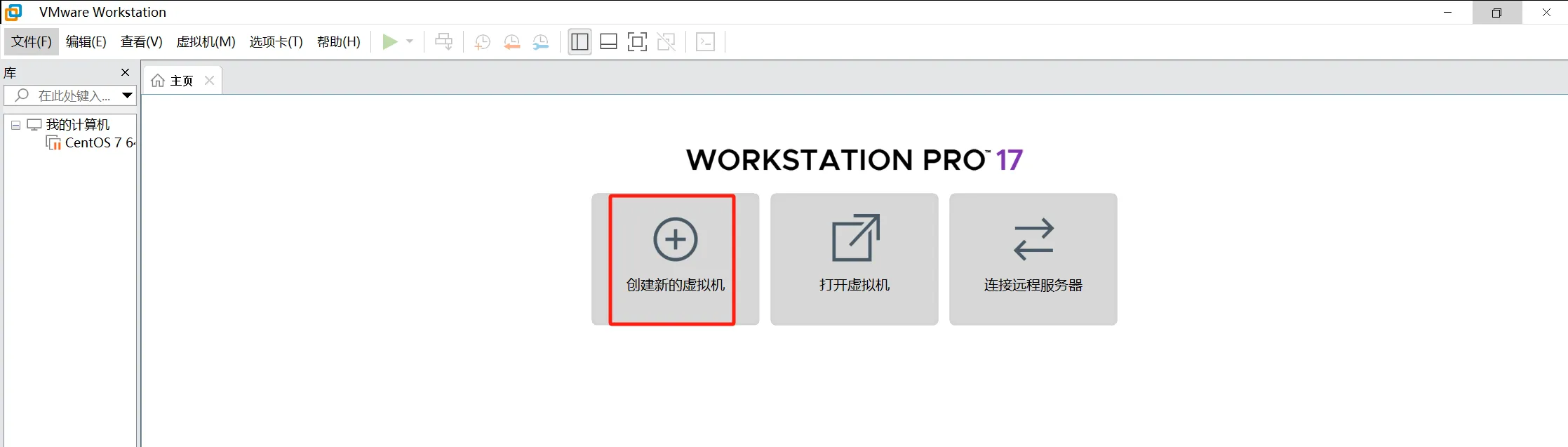
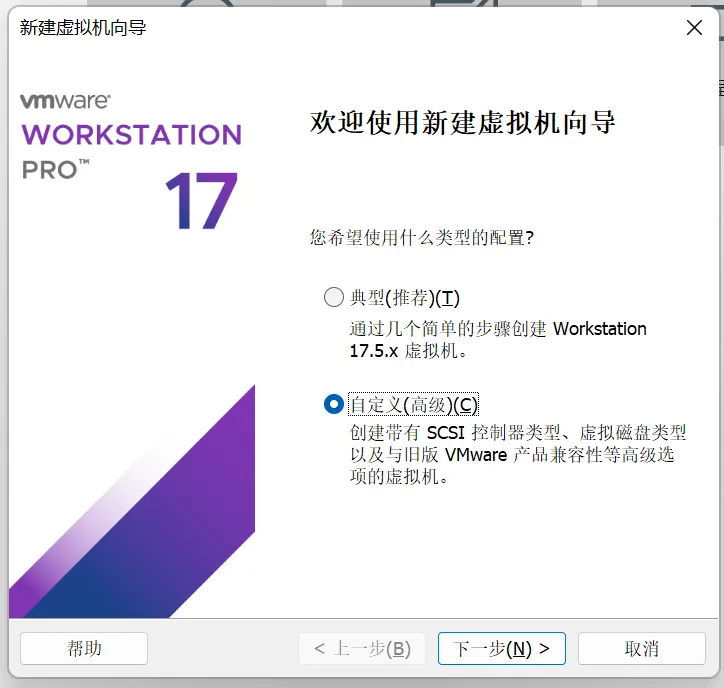
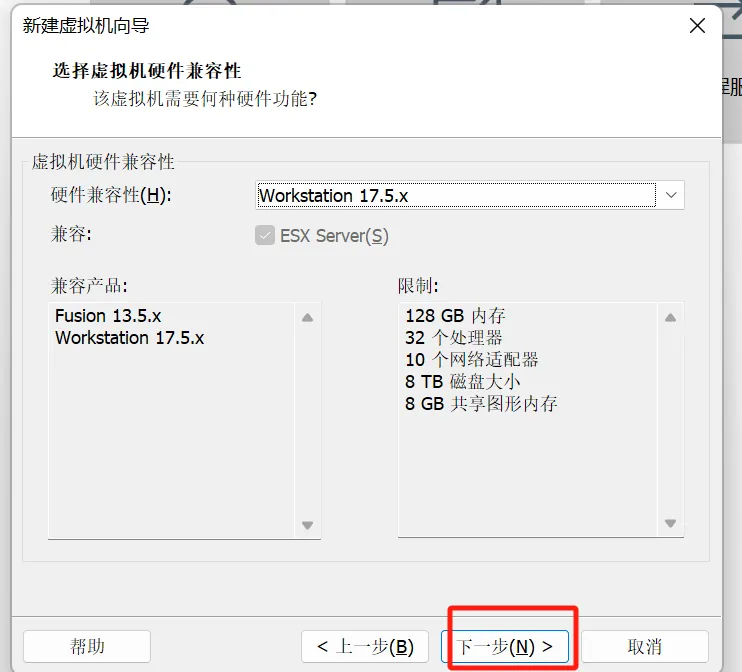
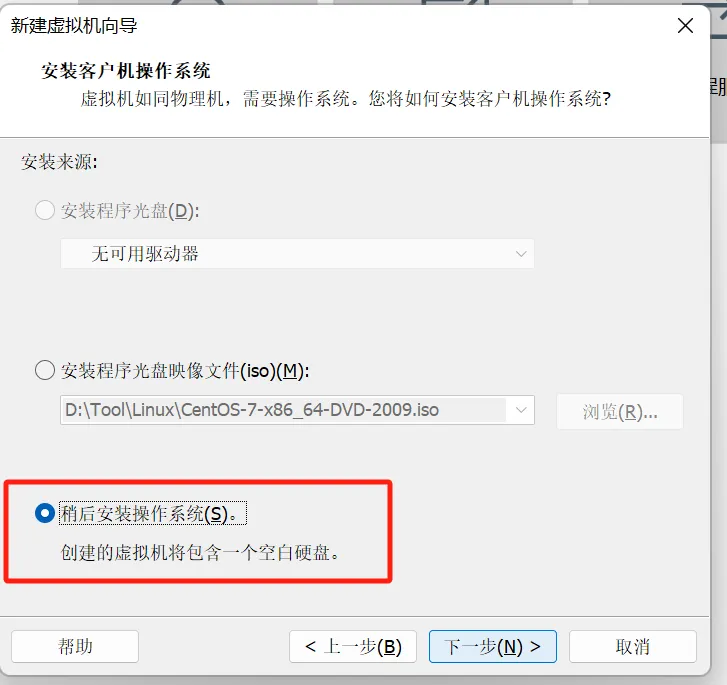
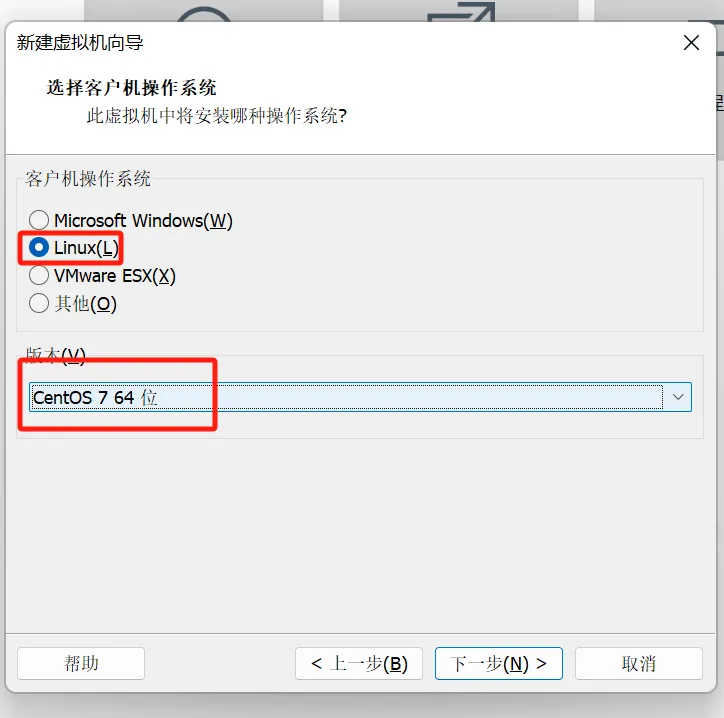

选择要安装的路径,最好是d盘
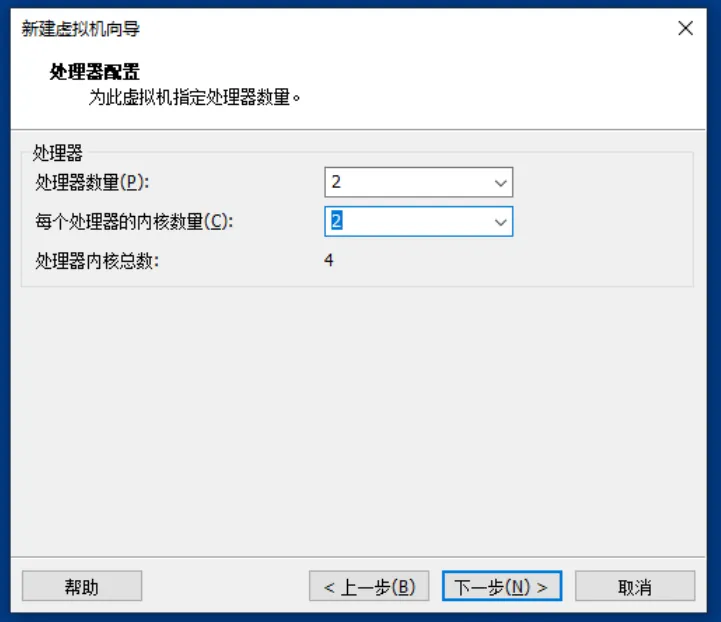
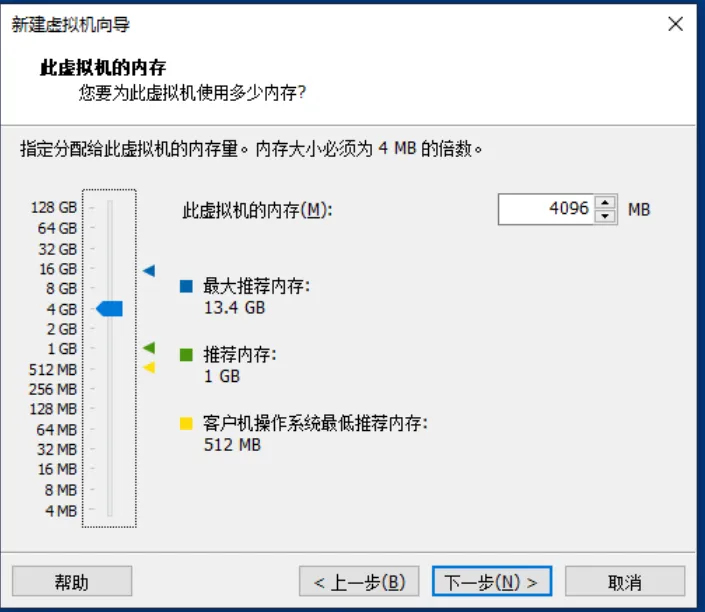
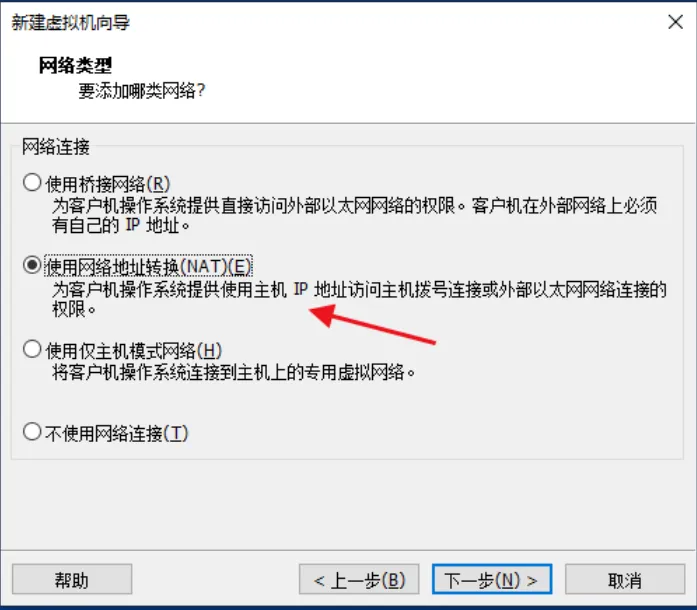
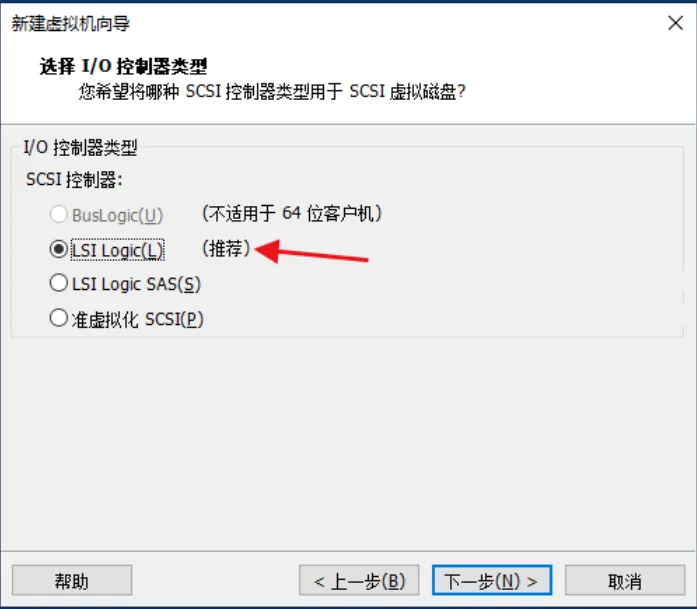

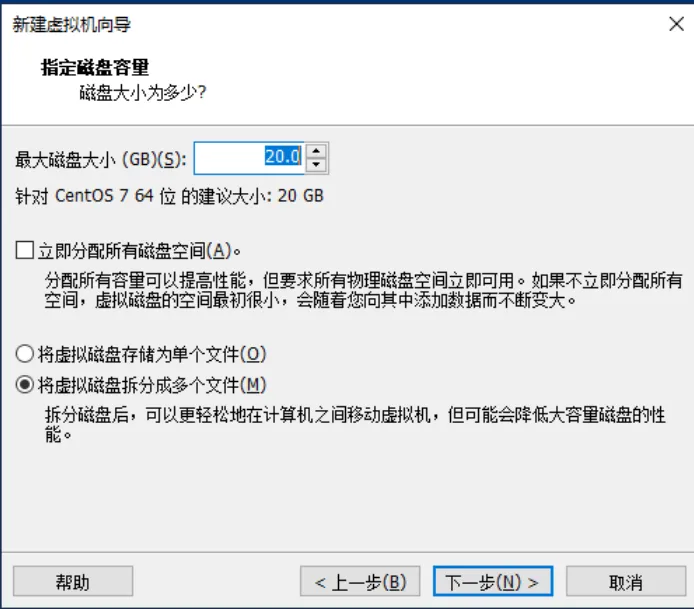
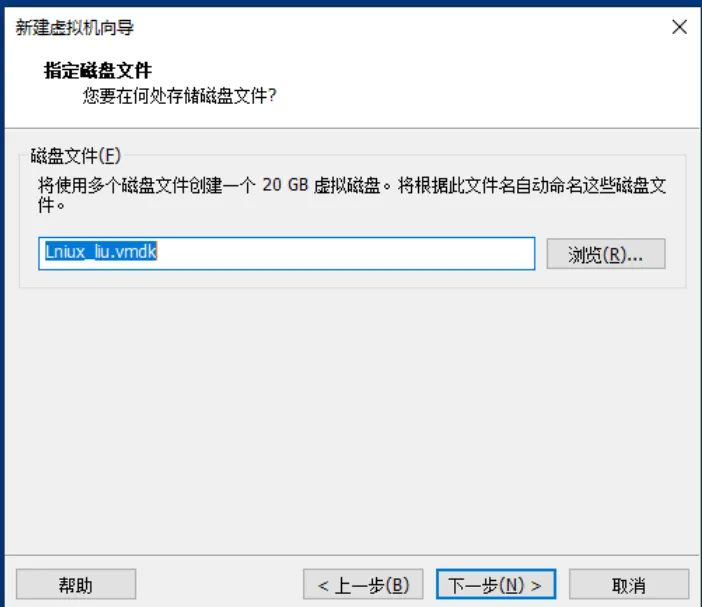
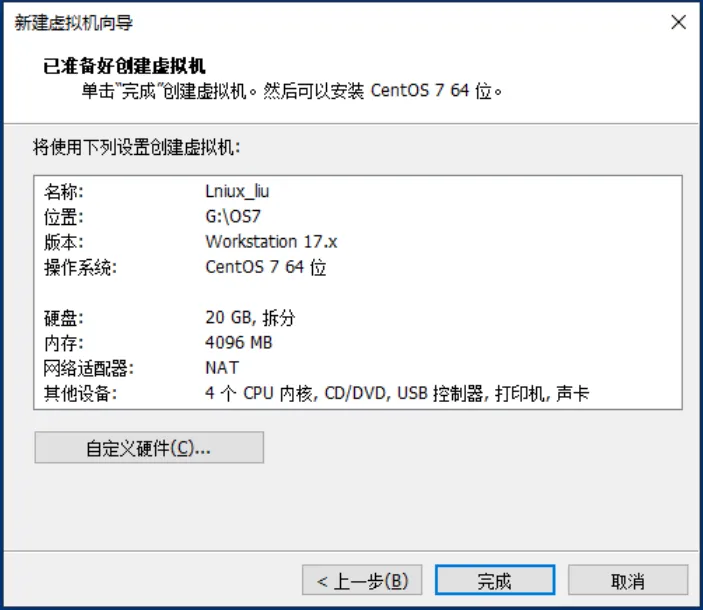
完成之后再左侧会有一个虚拟机
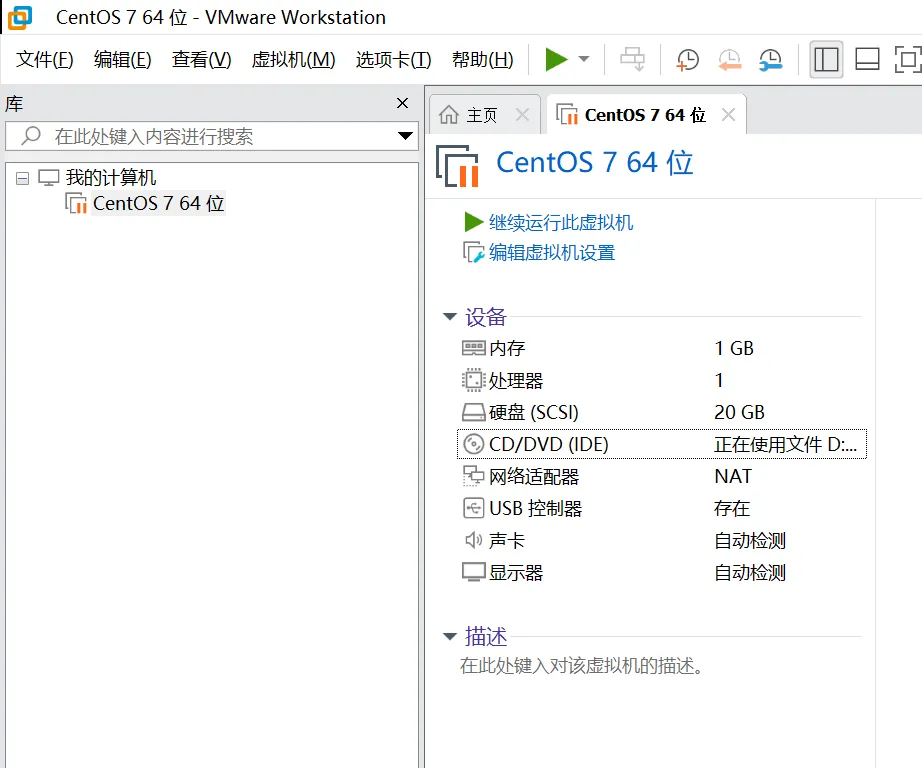
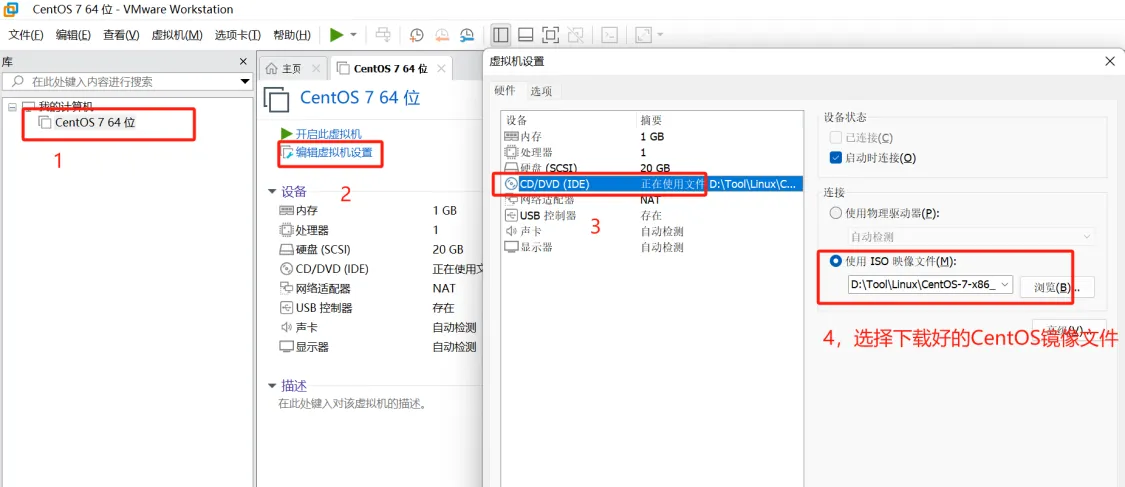
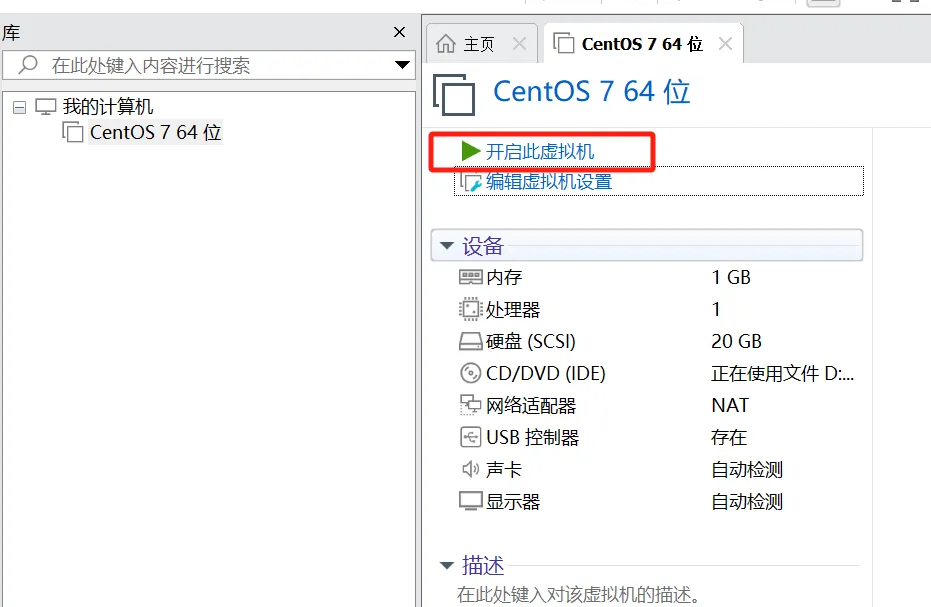
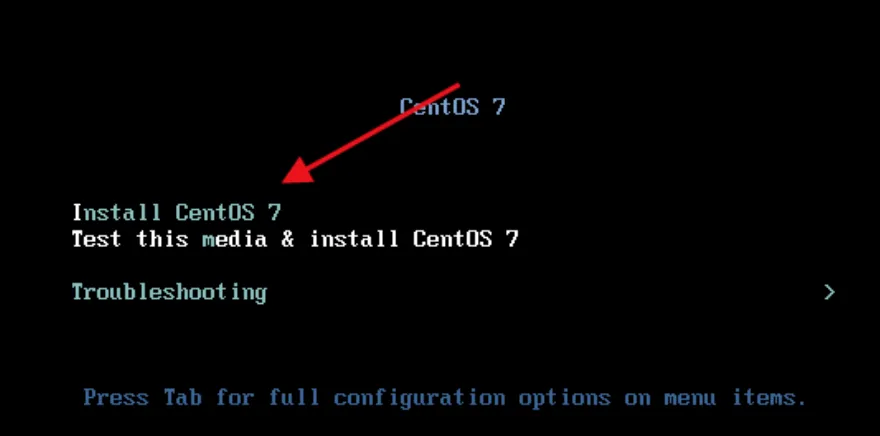
鼠标点击去按回车等待
如果鼠标要出来按快捷键ctrl+alt
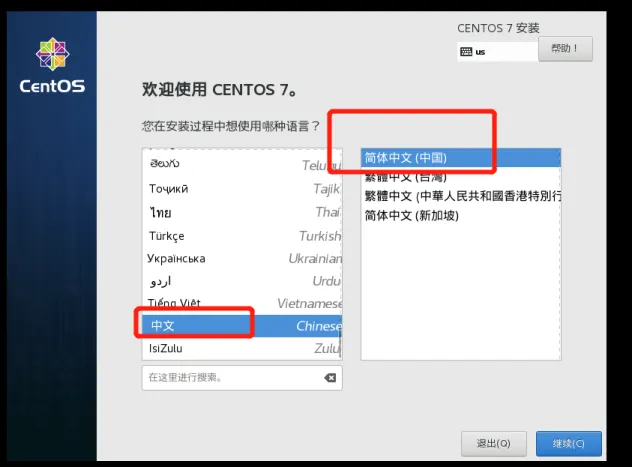

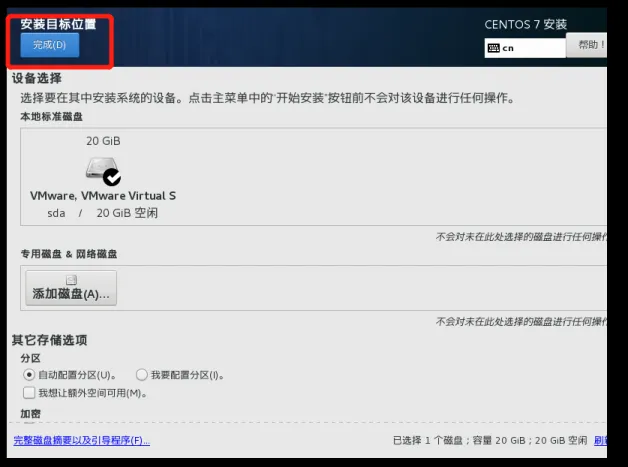
不需要操作直接点完菜
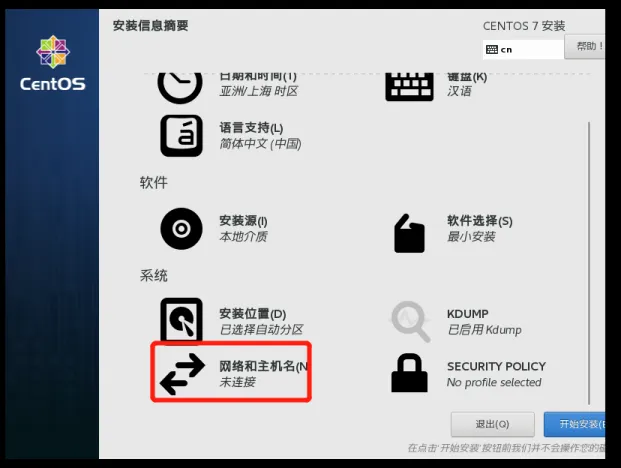
查看网络
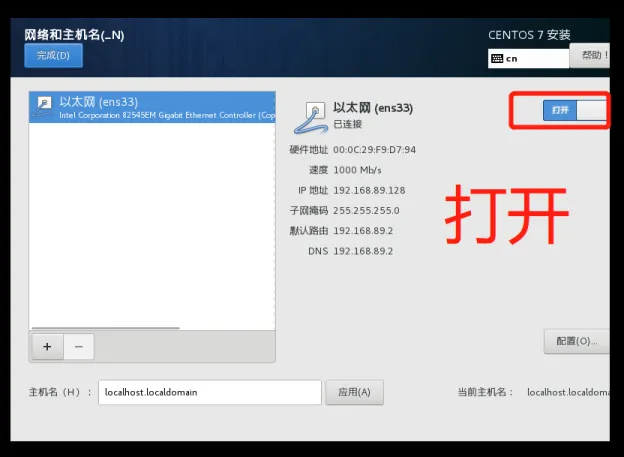
点击完成
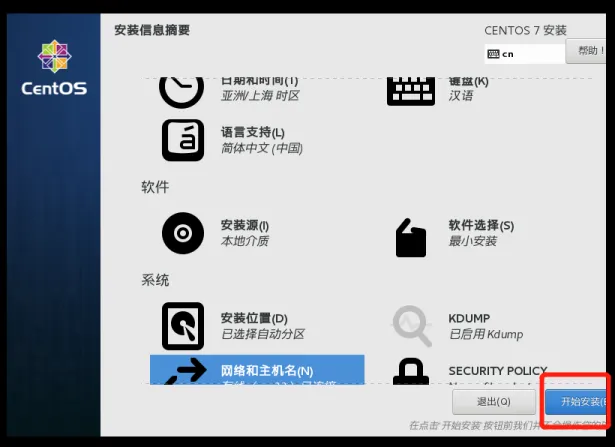
开始安装
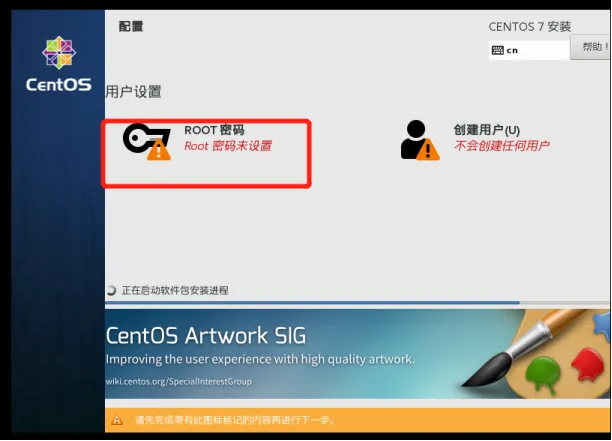

我设置的是1234 提示密码太短,不用管点击完成

等待安装

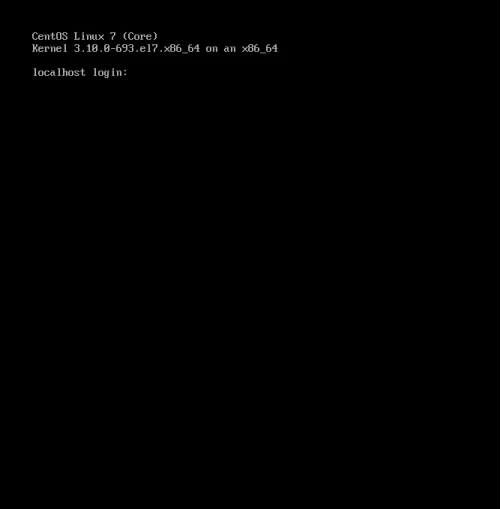
输入密码登录
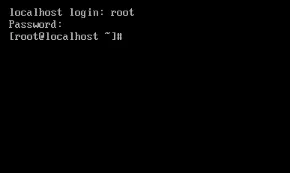
用户名root ,
密码1234 输入完后是看不到的。
登录成功
2.3 测试网络
ping www.baidu.com2.4 设置静态IP地址
- 查看ip
[root@localhost ~]# ip addr
1: lo: <LOOPBACK,UP,LOWER_UP> mtu 65536 qdisc noqueue state UNKNOWN group default qlen 1000
link/loopback 00:00:00:00:00:00 brd 00:00:00:00:00:00
inet 127.0.0.1/8 scope host lo
valid_lft forever preferred_lft forever
inet6 ::1/128 scope host
valid_lft forever preferred_lft forever
2: ens33: <BROADCAST,MULTICAST,UP,LOWER_UP> mtu 1500 qdisc pfifo_fast state UP group default qlen 1000
link/ether 00:0c:29:19:52:c9 brd ff:ff:ff:ff:ff:ff
inet 192.168.229.161/24 brd 192.168.229.255 scope global noprefixroute dynamic ens33
valid_lft 1271sec preferred_lft 1271sec
inet6 fe80::bfe8:f581:3faf:4f8a/64 scope link noprefixroute
valid_lft forever preferred_lft forever192.168.229.161 是你的ip地址
但是这个IP地址是由DHCP服务自动获取,可能会被占用,从而发生改变。需要设置静态ip
- 找到网络设置的配置文件
- 使用finalshell工具打开
TYPE=Ethernet
PROXY_METHOD=none
BROWSER_ONLY=no
BOOTPROTO=dhcp
DEFROUTE=yes
IPV4_FAILURE_FATAL=no
IPV6INIT=yes
IPV6_AUTOCONF=yes
IPV6_DEFROUTE=yes
IPV6_FAILURE_FATAL=no
IPV6_ADDR_GEN_MODE=stable-privacy
NAME=ens33
UUID=f62e5b0a-c3a7-45bd-b44c-33e8fdd7687d
DEVICE=ens33
ONBOOT=yesBOOTPROTO=dhcp
更改为
BOOTPROTO=static- 手动设置IP地址
添加配置:
IPADDR=192.168.229.161- 设置子网掩码
添加配置:
NETMASK=255.255.255.0- 设置网关
添加配置:
GATEWAY=192.168.229.2- 设置DNS
DNS1=192.168.229.2 #DNS 配置
DNS2=114.114.114.114 # 国内DNS地址,国内用户推荐使用,速度较快最终配置如下
TYPE=Ethernet
PROXY_METHOD=none
BROWSER_ONLY=no
BOOTPROTO=static
DEFROUTE=yes
IPV4_FAILURE_FATAL=no
IPV6INIT=yes
IPV6_AUTOCONF=yes
IPV6_DEFROUTE=yes
IPV6_FAILURE_FATAL=no
IPV6_ADDR_GEN_MODE=stable-privacy
NAME=ens33
UUID=f62e5b0a-c3a7-45bd-b44c-33e8fdd7687d
DEVICE=ens33
ONBOOT=yes
IPADDR=192.168.229.161
NETMASK=255.255.255.0
GATEWAY=192.168.229.2
DNS1=192.168.229.2
DNS2=114.114.114.114- 重启网络
systemctl restart network- 在测试网络,查看IP
[root@localhost network-scripts]# ping www.baidu.com
PING www.a.shifen.com (183.240.98.198) 56(84) bytes of data.
64 bytes from 183.240.98.198 (183.240.98.198): icmp_seq=1 ttl=128 time=58.3 ms
64 bytes from 183.240.98.198 (183.240.98.198): icmp_seq=2 ttl=128 time=49.0 ms3,Linux远程连接工具
3.1 常用的远程工具
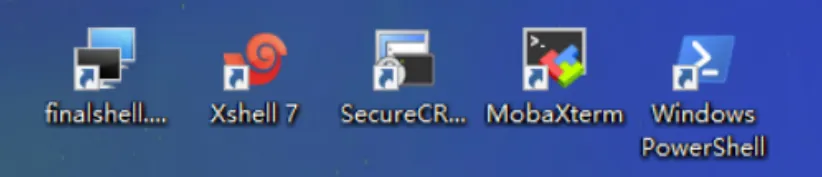
1、Xshell
介绍:
xshell是一个非常强大的安全终端模拟软件,它支持SSH1, SSH2, 以及Windows平台的TELNET 协议。Xshell可以在Windows界面下用来访问远端不同系统下的服务器,从而比较好的达到远程控制终端的目的。
https://www.netsarang.com/zh/xshell/
2、secureCRT
介绍:
SecureCRT支持SSH,同时支持Telnet和rlogin协议。SecureCRT是一款用于连接运行包括Windows、UNIX和VMS的理想工具。通过使用内含的VCP命令行程序可以进行加密文件的传输,网工应该很熟这个软件,经常使用它连接设备。
3、WinSCP
介绍:
WinSCP是一个Windows环境下使用SSH的开源图形化SFTP工具客户端。同时支持SCP协议。它的主要功能就是在本地与远程计算机间安全的复制传输文件。
putty.orgmobaxterm.mobatek.net下载
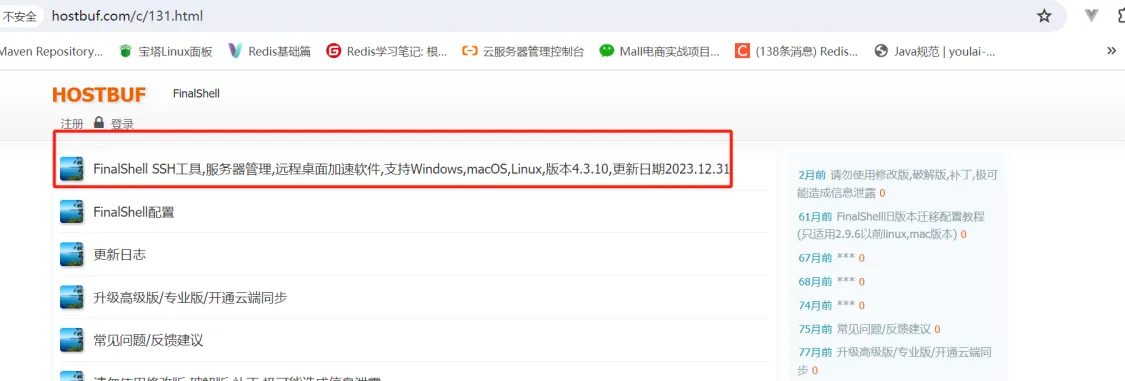
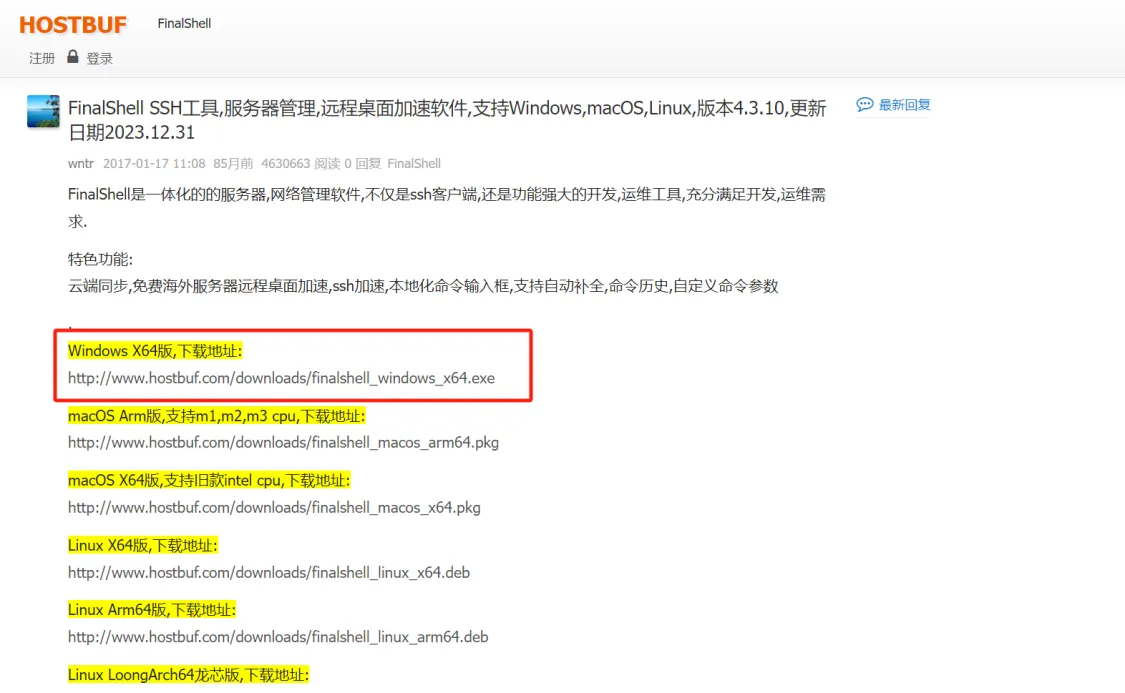
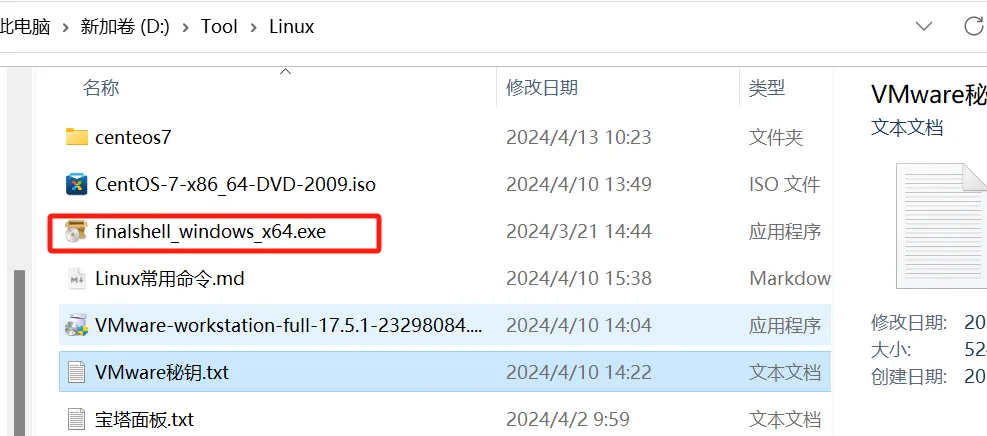
下载完成
点击安装,过程省略...
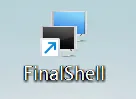 安装成功
安装成功
3.3 FinalShell的使用
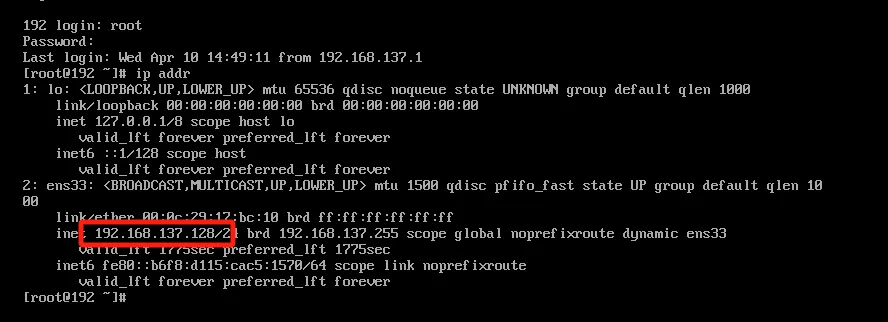
[****](https://so.csdn.net/so/search?q=%E9%85%8D%E7%BD%AE%E6%96%87%E4%BB%B6&spm=1001.2101.3001.7020)

打开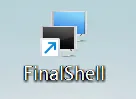
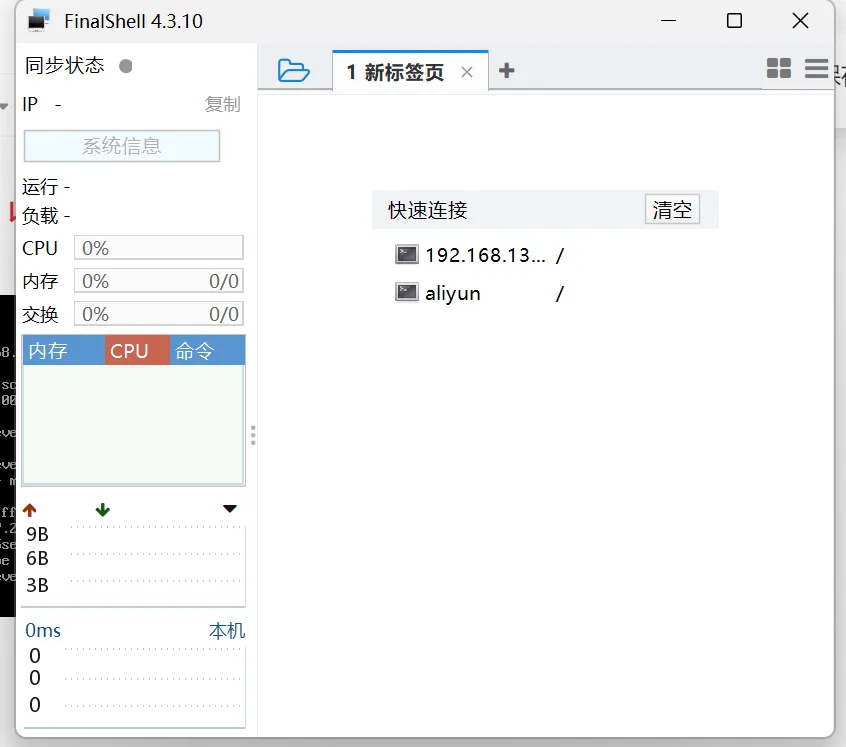
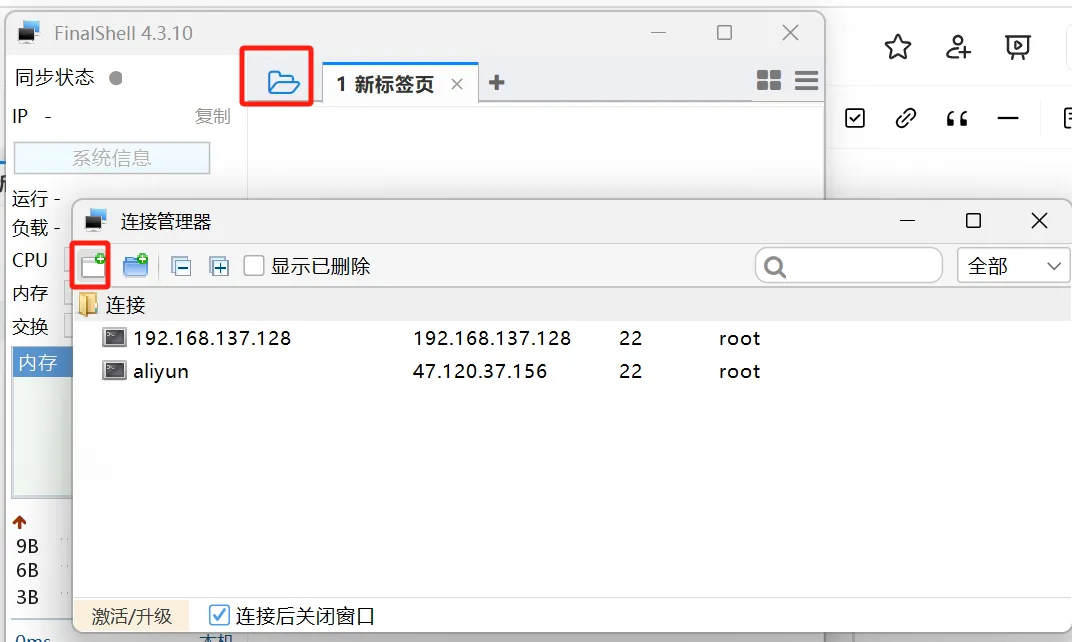
选择SSH连接(Linux)

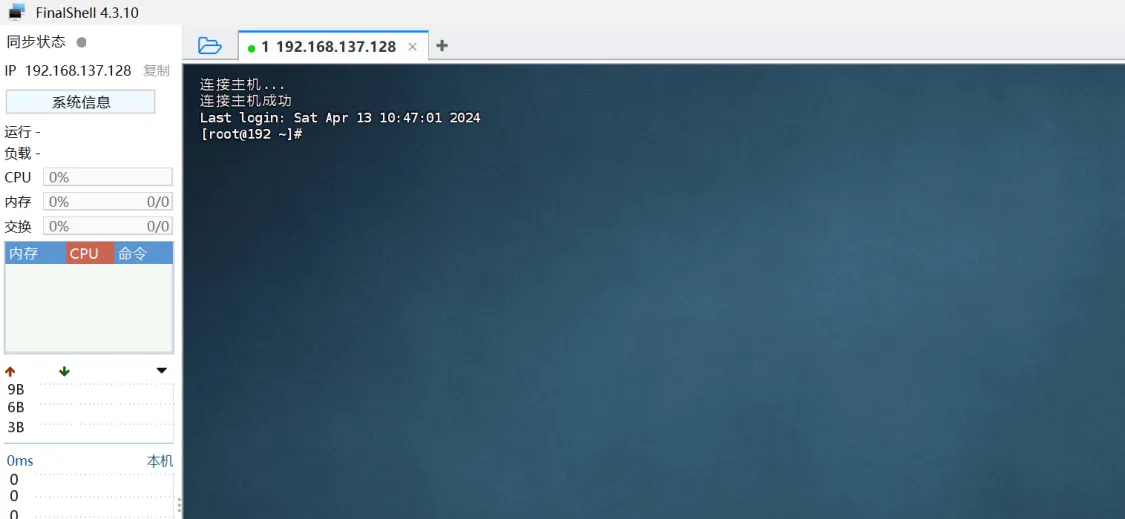
连接成功,可以正常使用linux了
4,常见问题
1,安装报错
yum install vim报错:镜像问题: Cannot find a valid baseurl for repo: base/7/x86_64
解决:
cd /etc/yum.repos.d备份
cp CentOS-Base.repo CentOS-Base.repo.backup将文件内容修改为:
# CentOS-Base.repo
#
# The mirror system uses the connecting IP address of the client and the
# update status of each mirror to pick mirrors that are updated to and
# geographically close to the client. You should use this for CentOS updates
# unless you are manually picking other mirrors.
#
# If the mirrorlist= does not work for you, as a fall back you can try the
# remarked out baseurl= line instead.
#
#
[base]
name=CentOS-$releasever - Base
#mirrorlist=http://mirrorlist.centos.org/?release=$releasever&arch=$basearch&repo=os&infra=$infra
#baseurl=http://mirror.centos.org/centos/$releasever/os/$basearch/
#baseurl=http://vault.centos.org/7.9.2009/x86_64/os/
baseurl=http://vault.centos.org/7.9.2009/os/$basearch/
gpgcheck=1
gpgkey=file:///etc/pki/rpm-gpg/RPM-GPG-KEY-CentOS-7
#released updates
[updates]
name=CentOS-$releasever - Updates
#mirrorlist=http://mirrorlist.centos.org/?release=$releasever&arch=$basearch&repo=updates&infra=$infra
#baseurl=http://mirror.centos.org/centos/$releasever/updates/$basearch/
#baseurl=http://vault.centos.org/7.9.2009/x86_64/os/
baseurl=http://vault.centos.org/7.9.2009/updates/$basearch/
gpgcheck=1
gpgkey=file:///etc/pki/rpm-gpg/RPM-GPG-KEY-CentOS-7
#additional packages that may be useful
[extras]
name=CentOS-$releasever - Extras
#mirrorlist=http://mirrorlist.centos.org/?release=$releasever&arch=$basearch&repo=extras&infra=$infra
#$baseurl=http://mirror.centos.org/centos/$releasever/extras/$basearch/
#baseurl=http://vault.centos.org/7.9.2009/x86_64/os/
baseurl=http://vault.centos.org/7.9.2009/extras/$basearch/
gpgcheck=1
gpgkey=file:///etc/pki/rpm-gpg/RPM-GPG-KEY-CentOS-7
#additional packages that extend functionality of existing packages
[centosplus]
name=CentOS-$releasever - Plus
#mirrorlist=http://mirrorlist.centos.org/?release=$releasever&arch=$basearch&repo=centosplus&infra=$infra
#baseurl=http://mirror.centos.org/centos/$releasever/centosplus/$basearch/
#baseurl=http://vault.centos.org/7.9.2009/x86_64/os/
baseurl=http://vault.centos.org/7.9.2009/centosplus/$basearch/
gpgcheck=1
enabled=0
gpgkey=file:///etc/pki/rpm-gpg/RPM-GPG-KEY-CentOS-7